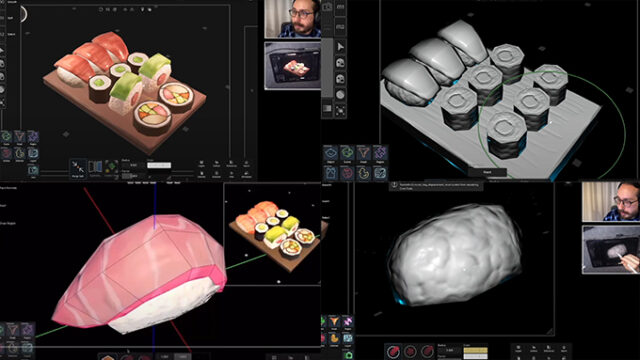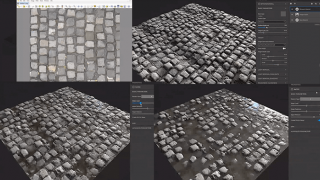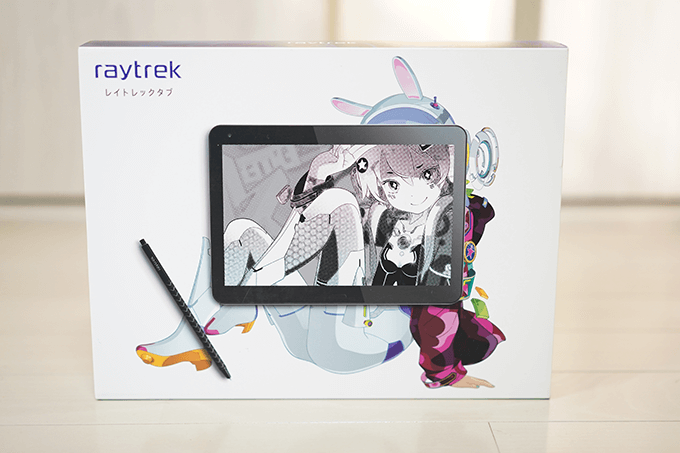
ドスパラ公式サイト raytrektab DG-D10IWP
ドスパラから2018年に発売されたレイトレックタブ10インチをお借りしたんですが、前回レイトレックタブで十分絵が描ける事は分かったので、今回借りた理由といえばつい先日日本語化されたマジックザギャザリングアリーナがレイトレックタブにインストールできてしっかりプレイ出来るのか?!という事を検証したかったからですが見事に動作しました!
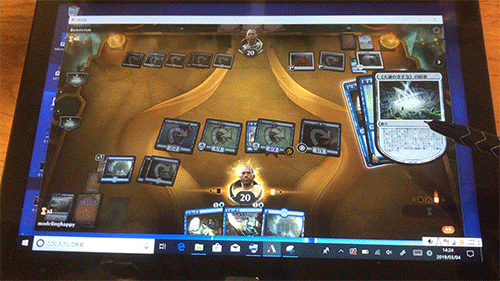
windows専用ソフトなので他のOSではプレイできないんですが、今回インストールして10インチという大きな画面でプレイする事が出来たのでその方法を書いておきましたよ!
レイトレックタブのセット内容
レイトレックタブには本体に電源にペンに説明書が付属します。

本体には指紋認証センサーとカメラが付属。

裏面。

電源、音量ボリュームにイヤホンジャック、USB3.1 Type-CにmicroSDスロットが付属しています。
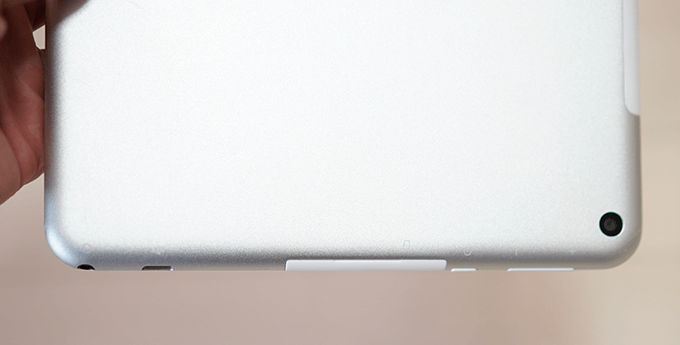
ペンは細くて

お尻をクリックするとペン先が出てきます。先端はマジックの極細ぐらい細いです。

電源。

raytrektabでマジックザギャザリングアリーナをインストールする方法。
まずは公式サイトから無料でソフトをダウンロードして
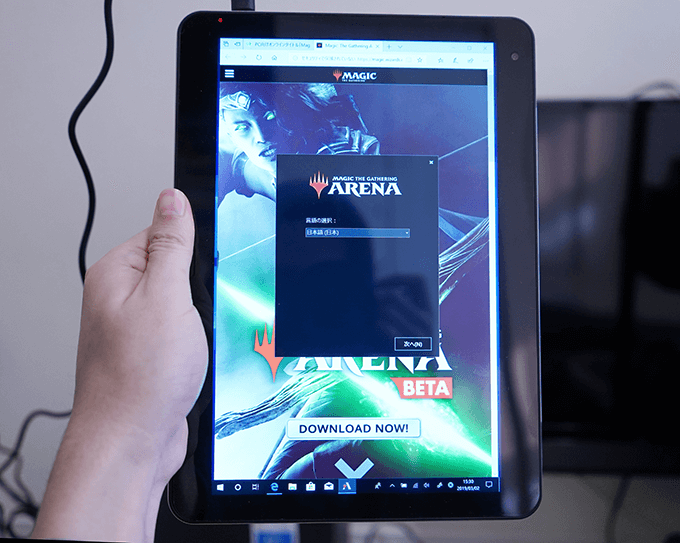
インストールを実行。日本語を選びます。
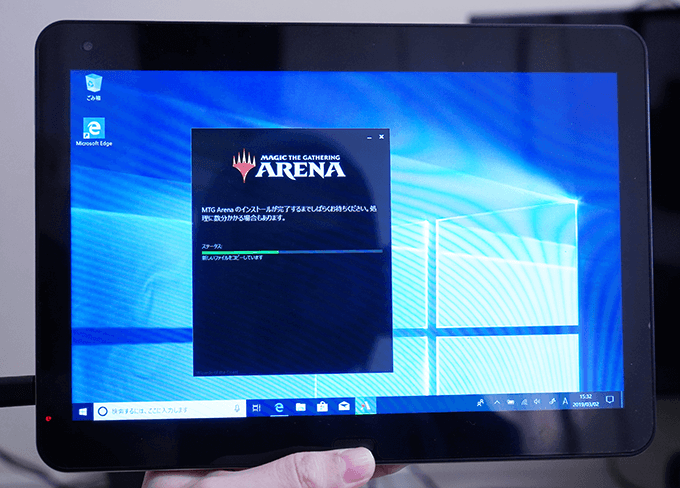
IDやパスワードを打つためにキーボードを表示する方法
インストールが終わると新しくアカウントを作るんですが、初期状態だとIDやパスワードを打つためにキーボードが表示されないので、
左下のwindowsマークをクリックしてから
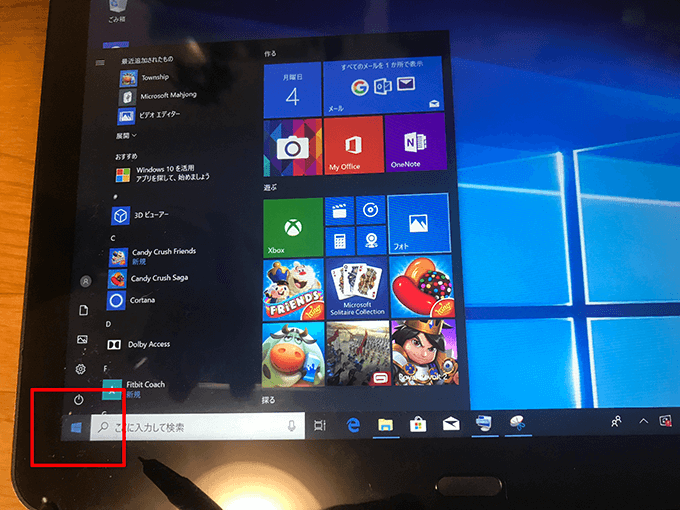
歯車マークをクリックします
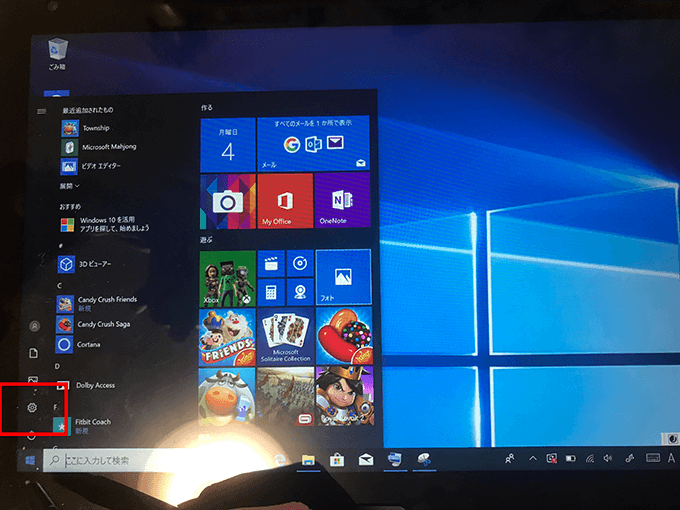
簡単操作を選んで
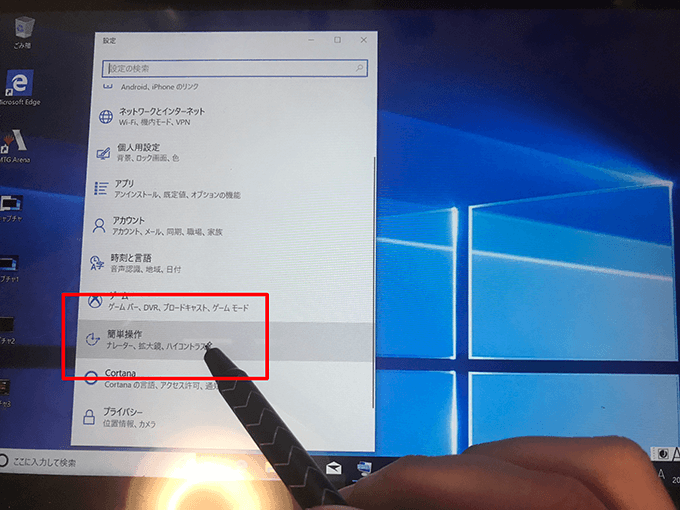
キーボードを選択、
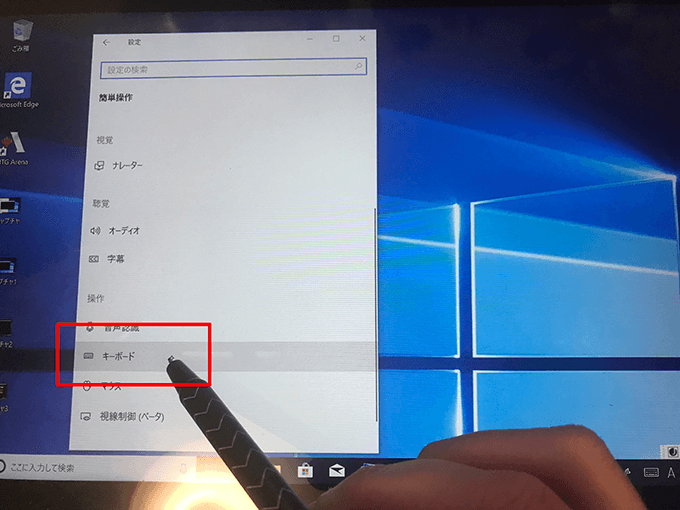
キーボードのスクリーンキーボードを使用するにチェックを入れると
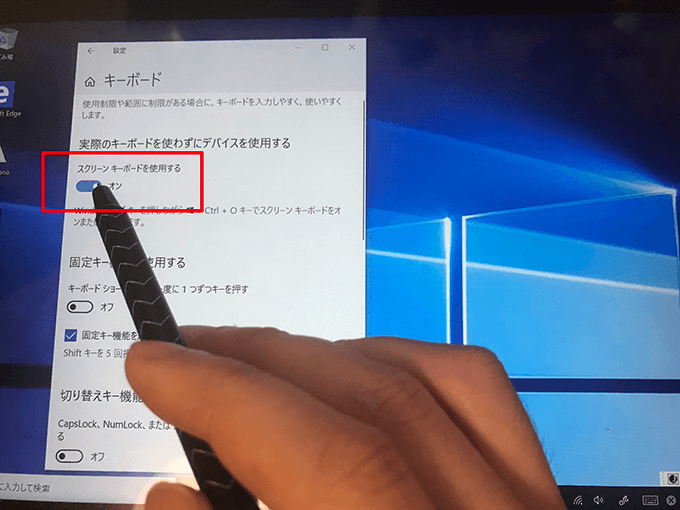
キーボードが表示されるので、IDやパスワードを入力出来るようになります。
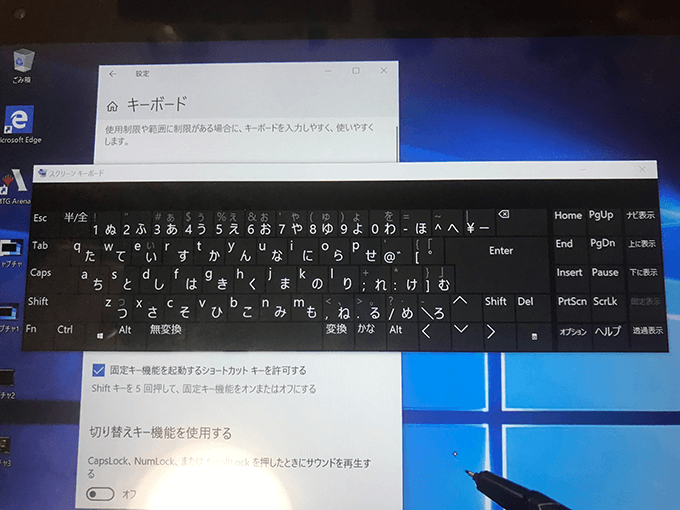
画面サイズを小→大に変更する方法
IDやパスワードを入力する時からウィンドウサイズが小さいですが、インストールが終わってゲームが起動すると、右上の歯車マークのゲームの設定からグラフィックを
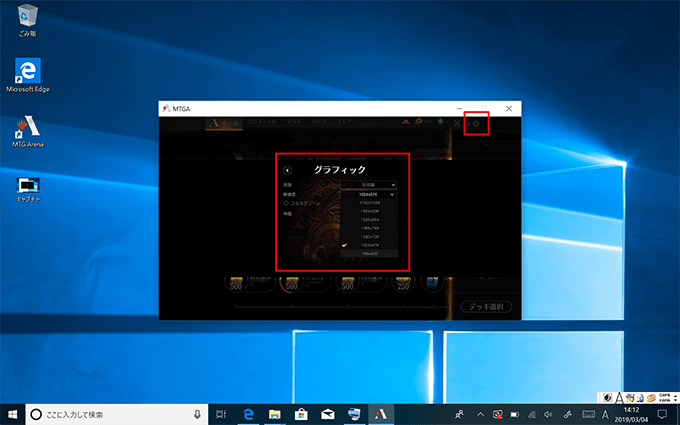
1792×1008の最大サイズにすると画面を大きくする事が出来ます!
これでraytrektabでマジックザギャザリングを快適にプレイする事が出来るようになりますよ!ちなみにグラフィックの画質は「低」にしても、最初に載せてあったgif動画のようにプレイ中は若干のモタつきがあるので、その点だけ注意してください。
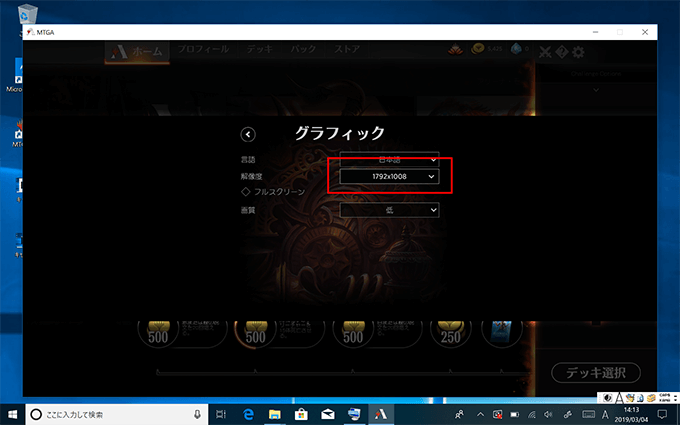
カードゲームは布団の上で寝ながらプレイ出来るレイトレックタブが便利です^^もっと詳しく性能を知りたい人はドスパラ公式サイトよりチェックしてください。